Ako zistiť názov a model grafickej karty nainštalovanej na počítači alebo notebooku

- 622
- 33
- Vít Slobodník
Vďaka grafickej karte sa obrázok zobrazuje na obrazovke. Čím lepšie je, tým lepší bude obrázok a tým prirodzenejšia animácia. To je obzvlášť rozhodujúce pre príležitostné hry a stratégie, kde sa poskytuje mnoho miest. S neprimeraným zaťažením môže grafická doska horieť a musíte si kúpiť nový, inak monitor zostane tmavý. Nahradenie video adaptéra za výkonnejšie znamená obsadenie a ďalšie komponenty: chladiaci systém, RAM atď. P. Aby ste neurobili chybu s výberom, musíte poznať presný názov grafickej karty. Ďalej vám povieme, ako to urobiť.

Ako sa pozerať na Windows
Začnime tým, ako zistiť, bez programov tretieho strany, čo je grafická karta na počítači:
- Prostredníctvom „Správca zariadení“. Táto metóda je vhodná iba v prípade, že adaptér funguje a vidíte všetky operácie na obrazovke. Stlačte Win+R a do linky, ktorá sa zobrazí, zadajte „devmgmt.Msc ". Potvrďte akciu pomocou „Enter“. Nájdite v zozname názvu videa -Adapter, rozložte pobočku a sledujte meno.
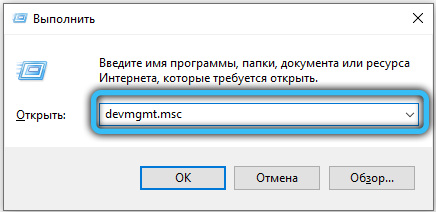
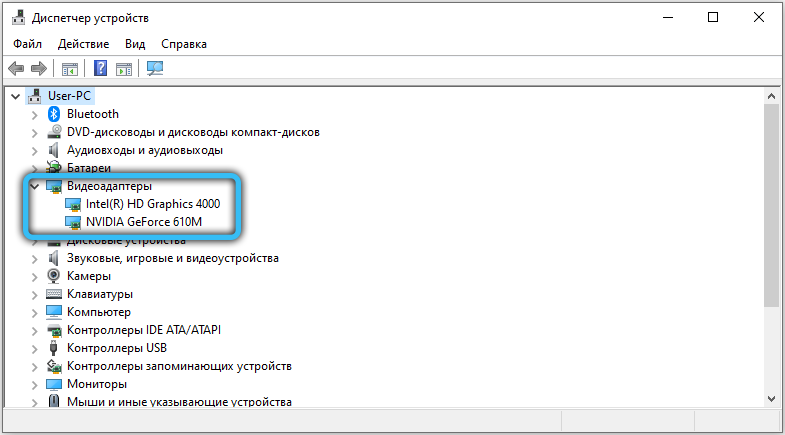
- Používanie ID zariadenia. Ak ste v predchádzajúcom kroku nenašli svoju grafickú kartu v príslušnej časti, ale našli ste ju v „iných zariadeniach“ v rámci hmlistého definície „štandardného grafického adaptéra VGA“ alebo podobne, nezúfajte. Kliknite naň s pravým tlačidlom a vyberte Vlastnosti a v nich na karte údajov. Uvidíte riadok so šípkami - ponuka Drop -down. Zadajte tam hardvérové ID. Zobrazí sa niekoľko kódov digitálneho -boom - skopírujte niektoré. Prejdite na DEVID Resource.Informácie a vložte ID do vyhľadávacieho riadku. Názov grafickej karty a všetky potrebné údaje sa zobrazia.
- Prostredníctvom nastavení DirectX. Pripojte sa na internet. Zavolajte okno „Vykonanie“ znova, ako je opísané vyššie, ale teraz tam prineste: „DXDIAG“ a kliknite na tlačidlo „Enter“. Dohodnite sa s kontrolou digitálneho podpisu. Nad obrazovkou záložky na nájdenie všetkých údajov.
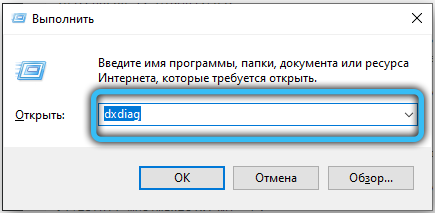
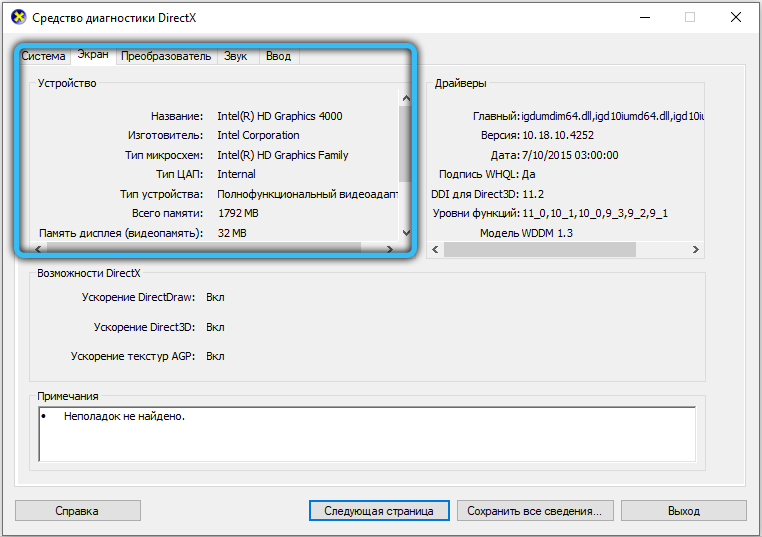
- Cez nastavenia obrazovky. V ktorejkoľvek časti „desktop“ (kde nie sú žiadne ikony), kliknite na ďalšie tlačidlo súradnicového zariadenia a vyberte rozlíšenie obrazovky. V okne, ktoré sa objavilo, stlačte tlačidlo Advanced Setting Tlačidlo - okamžite uvidíte názov nainštalovanej karty a jej aktuálny stav.

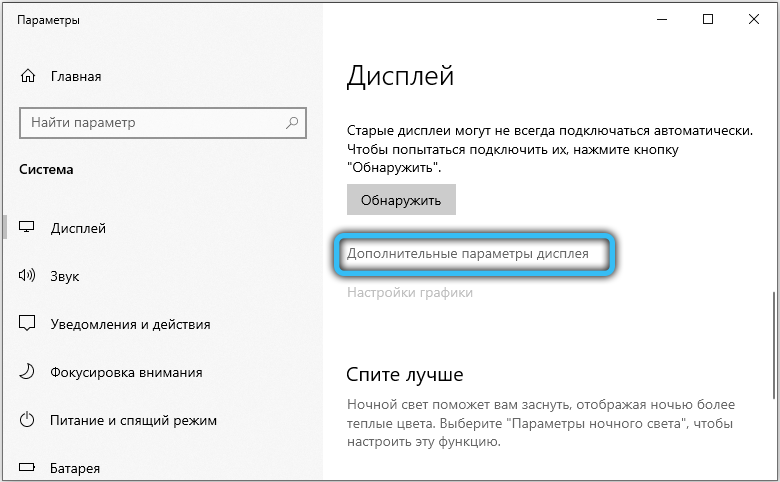
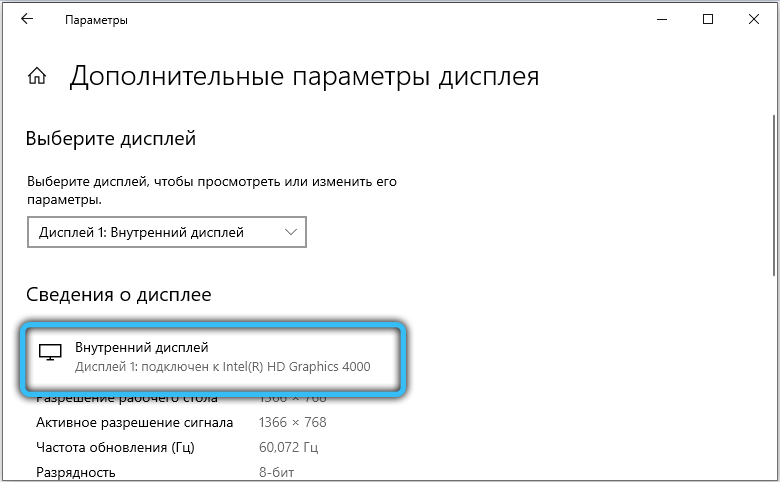
- S pomocou „informácií o systéme“. Kliknite na položku „Spustiť“ - „Všetky programy“ - „Service“ - „Informácie o systéme“. Rozbaľte vetvu komponentov a nájdite tam displej. Tu budú opísané všetky vlastnosti video adaptéra.
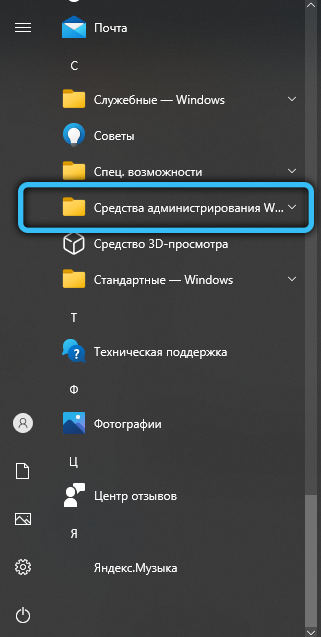
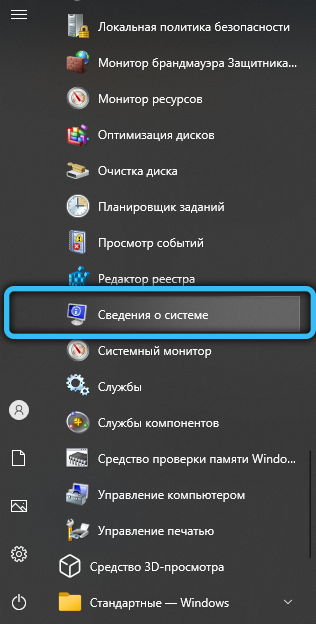
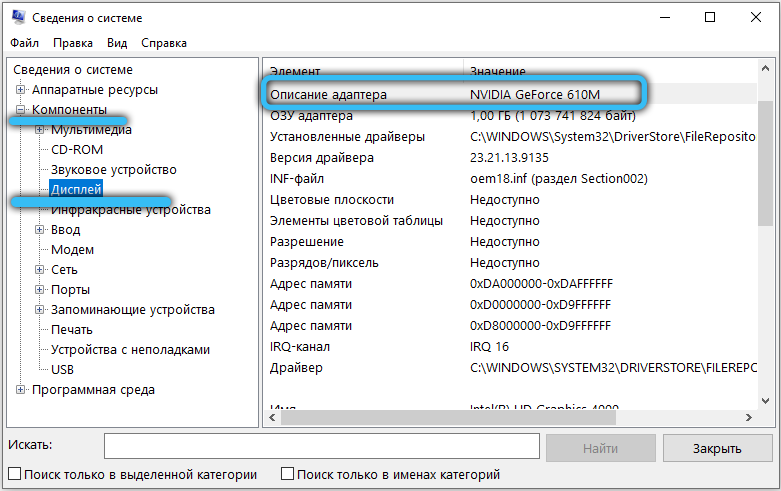
- Cez okná príkazového riadku. Dostaňte sa do systému Systém: Príkazový riadok, kliknite podľa názvu PKM a vyberte ako správca spustiť ako administrátor. Je lepšie urobiť presne tak, aby systém neodmietol vykonávať vaše príkazy, pretože „nie ste dosť v poriadku“. V čiernom poli zadajte:
WMIC Cesta win32_videocontroller Získajte popis
A kliknite na tlačidlo „Enter“. Údaje sa okamžite zvýraznia.
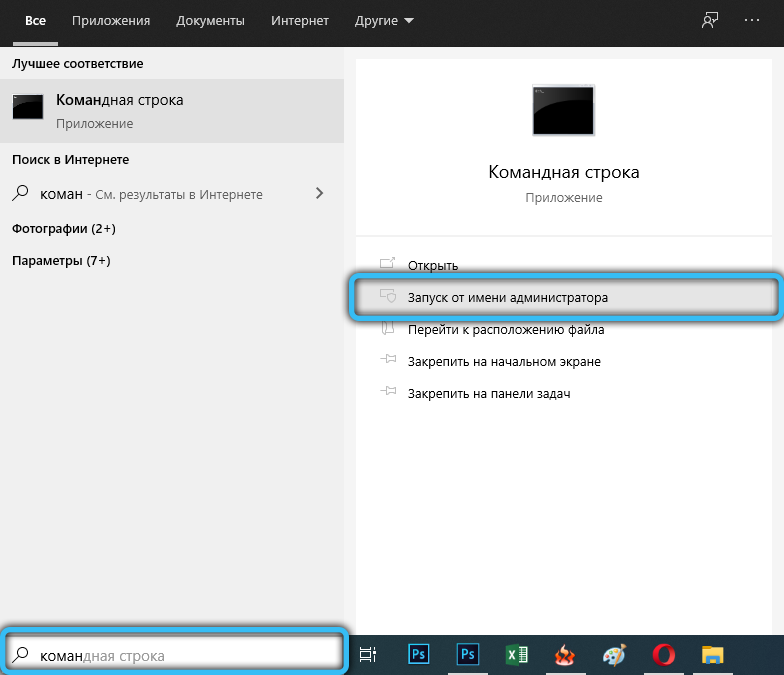
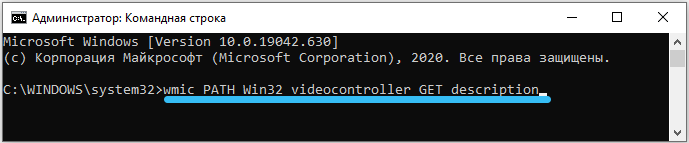
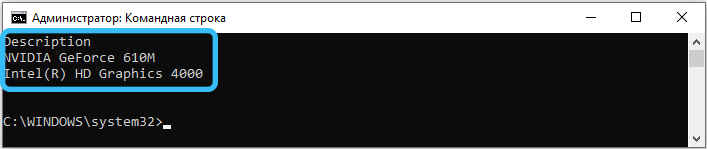
Windows však nie vždy fungujú. Niekedy nie je možné pochopiť, ktoré komponenty ste nainštalovali, takže potom budeme analyzovať, ako zistiť, pomocou rôznych softvéru.
Ako nájsť model karty prostredníctvom výrobcu
Grafické adaptéry vyrábajú hlavne dvoch výrobcov: NVIDIA a AMD. Pri inštalácii ovládačov sa mapy načítajú pomocou nástrojov (ak nie, môžete si ich stiahnuť), kde môžete vidieť aktuálny stav a nakonfigurovať komponent.
Ako zistiť s pomocou, ktorá grafická karta je nainštalovaná:
- Kliknite na pracovnú plochu na bezplatnom mieste s pravým tlačidlom a vyberte ovládací panel NVIDIA. Otvorí sa nové okno. Bližšie sa pozrite, možnosť informácií o systéme by mala byť nižšie - je uvedená v malom písme. Kliknite na ňu a otvorte kartu komponentu.


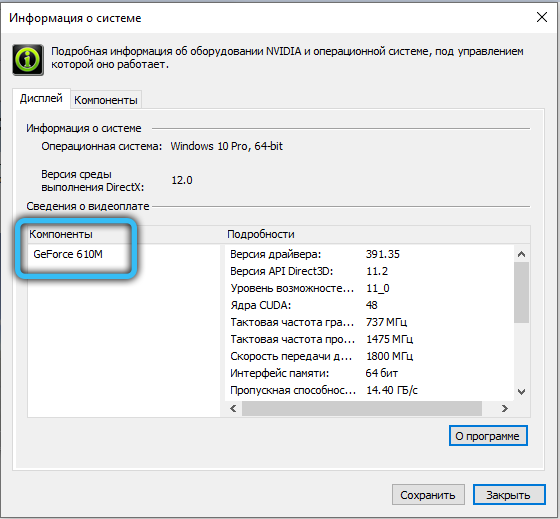
- Nastavenia AMD Radeon sa nazývajú rovnakým spôsobom. Tu musíte sledovať spôsob: prehľad - hardvér.
Ako zistiť, čo je grafická karta na notebooku v rámci programov tretieho strany
Čo je grafická karta na notebooku alebo počítači, môžete tiež zistiť prostredníctvom programov tretích stránok. Tu sú najobľúbenejšie:
- GPU Z - Softvér angličtiny - Language, ktorý je možné načítať z overeného zdroja (platba sa nevyžaduje). Je ľahké nájsť informácie o všetkých komponentoch, ktoré sú vo vašom počítači. Kova karta je vložená na samostatnú kartu grafickej karty.
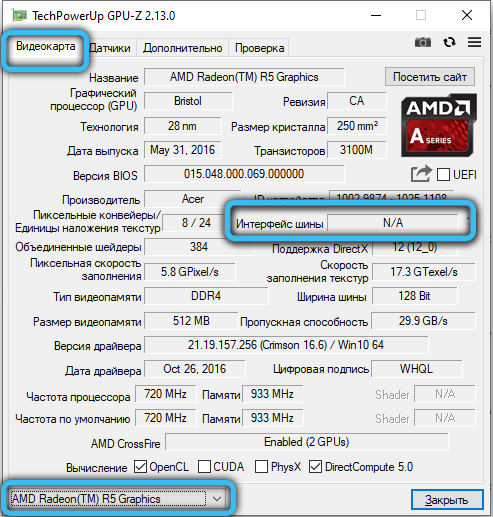
- AIDA64 - ruský program, ktorý poskytuje nielen informácie, ale tiež analyzuje všeobecný stav systému - veľmi užitočná funkcia, aby sa predišlo neočakávaným poruchám. Choďte po ceste: Celkové informácie - Zobraziť - 3D akcelerátor a uvidíte všetko, čo vás zaujíma o grafickom adaptére.
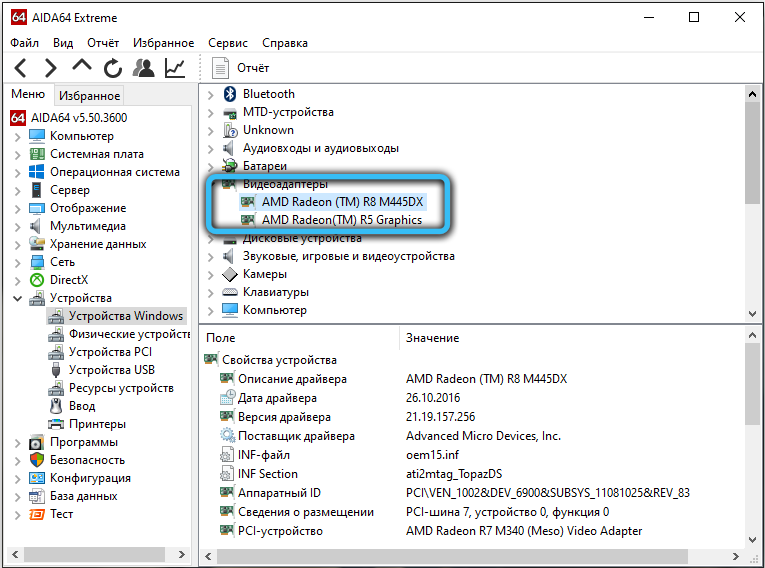
- Specsy a Ccleaner - Prvé ukladá informácie o zariadení a druhý čistí vyrovnávaciu pamäť, vyhľadáva „zlomené“ záznamy registra atď. P. Ale obidve sú podobné jednoduchosti dizajnu a logiky zverejňovania informácií. Hneď ako otvoríte Ccleaner, na samom vrchole uvidíte názov grafickej karty - nemusíte ani hľadať nejaké karty. V SPECCY, všetko je tiež v dohľade: vpravo existuje odvetvie grafiky, ak je nasadená, objavia sa potrebné údaje.
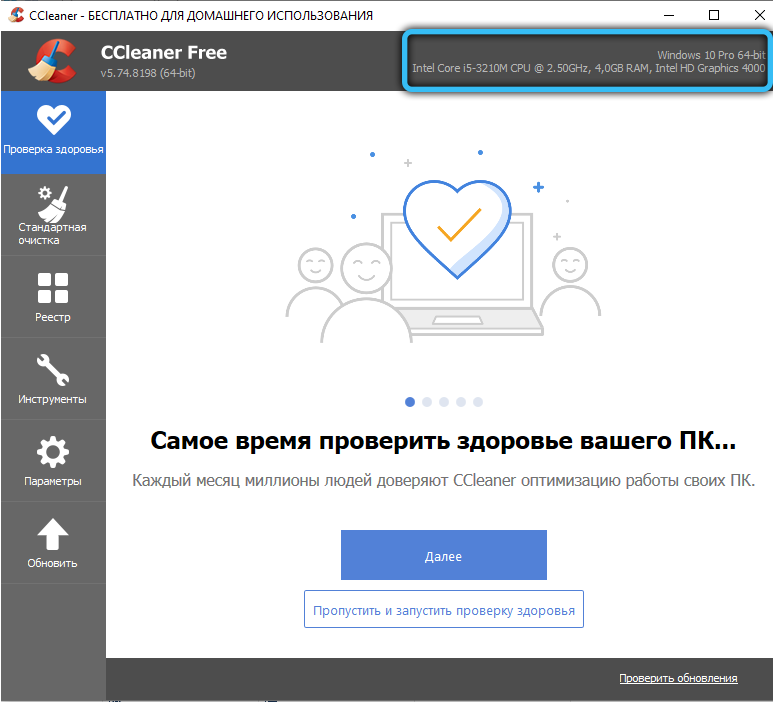
Aká grafická karta na MacBook
MacBook - Produkty spoločnosti Apple, ktorý vytvoril svoj vlastný operačný systém, sú zo všetkých počítačov a notebookov. Ak chcete nájsť ten pravý, musíte to urobiť:
- Prejdite na oficiálnu webovú stránku značky, preveďte model zariadenia k vyhľadávaniu a získajte o ňom údaje.
- Alebo choďte postupne: O tomto Mac - Informácie o systéme - Hardware - Graphics/Monitor.
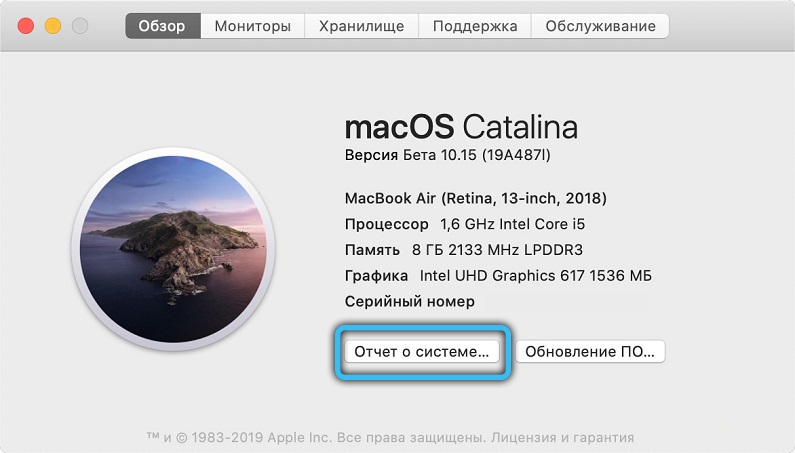
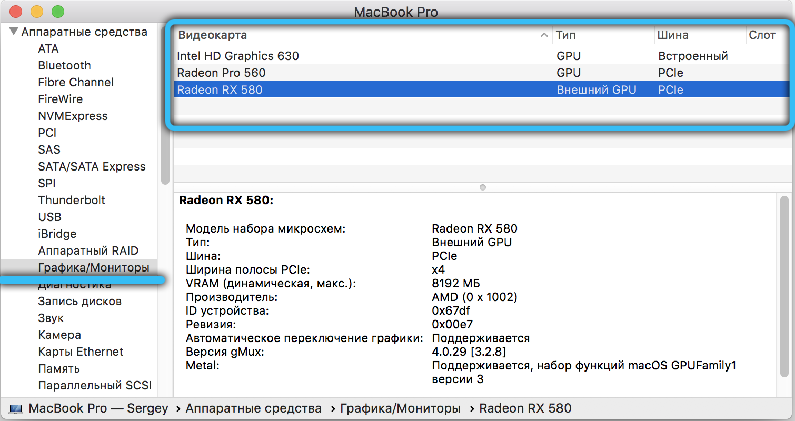
Ak grafická karta vyhorela a na monitore nevidíte obrázok, potom v prípade stacionárneho počítača môžete otvoriť kryt systémovej jednotky a pozrieť sa na grafický adaptér - spravidla je označený. Je lepšie odovzdať laptop majstra, aby nič nezlomil.

